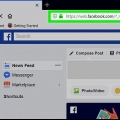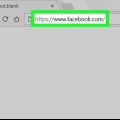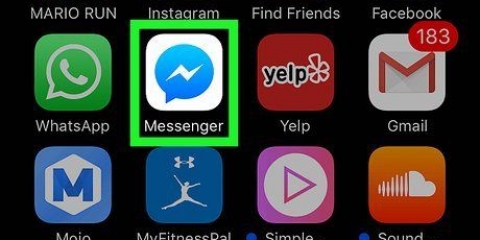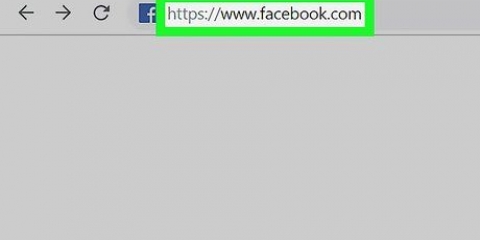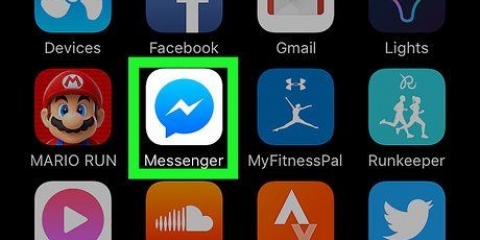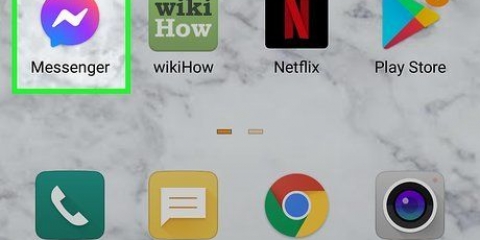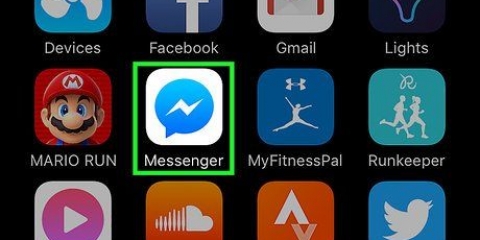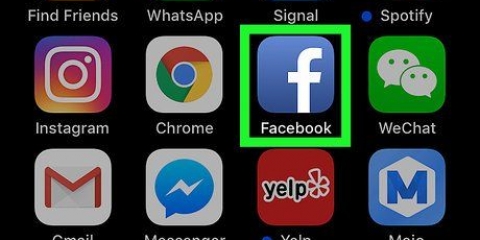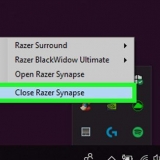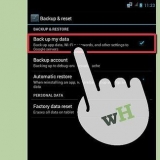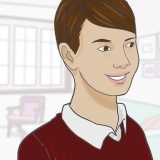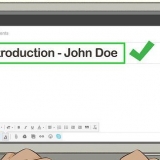Opprett privat arrangement – Oppretter et arrangement som er begrenset til Facebook og som bare inviterte personer har tilgang til. Lag offentlig arrangement – Oppretter et offentlig arrangement som alle kan få tilgang til, inkludert de uten Facebook-konto. Opprett gruppearrangement – Lar deg opprette en gruppe inviterte du eier. Dette vil stenge arrangementet for alle som ikke er en del av gruppen du valgte.





Privat – Trykk på alternativet «Gjester kan invitere venner» for å forhindre at folk du inviterer, inviterer seg selv. Offentlig – Skriv inn en nettadresse for billetter, informasjon om medarrangør eller en kategori. Gruppe – Velg en grunnleggende gruppe inviterte ved å trykke på det hvite feltet under hendelsesnavnet og velge en gruppe.

Hvis du ikke er logget inn, skriv inn din e-postadresse (eller telefonnummer) og passord øverst til høyre på siden og klikk Melde deg på. 


Opprett privat arrangement – Oppretter en begivenhet som bare inviterte kan se. Lag offentlig arrangement - Oppretter en offentlig begivenhet som alle kan få tilgang til, inkludert de uten Facebook-konto.






Lag et arrangement på facebook
Denne opplæringen vil lære deg hvordan du oppretter et "event" på Facebook. Arrangementer er midlertidige sider for planlagte fester eller sammenkomster som du kan invitere andre til via Facebook. Du kan opprette et arrangement på både mobil- og desktopversjonen av Facebook.
Trinn
Metode 1 av 2: På mobil

1. Åpne Facebook. Trykk på ikonet for Facebook-appen, som ligner en hvit f på en mørkeblå bakgrunn. Hvis du er pålogget, åpnes siden Nyheter.
- Hvis du ikke er logget inn, skriv inn e-postadressen din (eller telefonnummeret) og passordet før du fortsetter.

2. Trykk på☰. Dette er enten nederst til høyre på skjermen (iPhone) eller øverst til høyre (Android). Dette åpner en meny.
Noen prøveversjoner av Facebook-appen har et rutenett på tre ganger tre prikker her.

3. Trykk påarrangementer. Du finner dette kalenderformede alternativet nær toppen av menyen.
Hvis du bruker en prøveversjon av Facebook, må du kanskje rulle ned for å finne knappen arrangementer å finne.

4. Trykk påSkape (iPhone) eller. Trykk på på iPhone Å lage i øvre høyre hjørne av skjermen, og på en Android, trykk på den blå plussknappen øverst til høyre på skjermen. Dette vil åpne en meny øverst på skjermen.

5. Velg type arrangement. Med en iPhone velger du en hendelsestype på menyen, og med Android trykker du på hendelsestype øverst på skjermen og velger ett av følgende alternativer:

6. Skriv inn et navn for arrangementet. Trykk på "Hendelsesnavn"-tekstboksen øverst på skjermen, og skriv inn tittelen du vil bruke.

7. Last opp bilder for arrangementet. Trykk på kamera- eller bildeikonet til høyre for hendelsesnavnet og velg bilder fra telefonen.

8. Velg et tidspunkt for arrangementet. Trykk på gjeldende klokkeslett (det vil stå "I dag kl. [klokkeslett]"), velg en dato og et klokkeslett, og trykk OK.

9. Velg et sted. Trykk på «Plassering»-feltet, skriv inn navnet på en plassering, og trykk deretter på selve plasseringen. Dette vil tildele en adresse til arrangementet.

10. Gi en beskrivelse. Trykk på "Detaljer"-boksen, og oppgi litt informasjon som vil hjelpe folk som vil komme til å få en ide om arrangementet ditt. Her kan du skrive ned ting som avtaler, forventninger og en rute.

11. Tilpass andre alternativer for arrangementet ditt. Avhengig av typen arrangement du organiserer, er det flere alternativer:

12. Trykk påSkape. Dette er en blå knapp nederst på skjermen. Slik gjør du ditt arrangement offentlig.
Metode 2 av 2: På skrivebordet

1. Åpne Facebook. Gå til https://www.facebook.no/. Slik åpner du nyhetsstrømmen din hvis du allerede er logget på Facebook.

2. klikk påarrangementer. Du finner dette ved siden av et kalenderikon på venstre side av siden Nyheter.

3. Klikk+ Opprett hendelse. Denne blå knappen er på venstre side av skjermen. En rullegardinmeny vises.

4. Velg type arrangement. Velg ett av disse alternativene fra rullegardinmenyen:

5. Last opp et bilde for arrangementet ditt. klikk på Last opp bilde eller video for å åpne et vindu med datafilene dine, velg et bilde eller en video og klikk Å åpne nederst i vinduet.

6. Skriv inn et navn for arrangementet ditt. I "Event Name" tekstboksen skriver du inn navnet du vil bruke for arrangementet. Navnet skal være klart, men konsist (f.eks., `Fest for pappas 60-årsdag`).

7. Angi en plassering. Skriv inn adressen eller stedet der arrangementet skal finne sted i `Plassering`-boksen.

8. Angi en start- og sluttvarighet. Du gjør dette i henholdsvis `Start` og `Slutt`-seksjonene.
Hvis du oppretter en privat begivenhet, finner du bare `Start`-delen her, men du kan klikke på + Sluttid klikk på lenken for å sette inn sluttvarighet.

9. Skriv inn en beskrivelse. Skriv inn en beskrivelse av hendelsen i tekstboksen `Beskrivelse`. Dette er et bra sted å gi informasjon om regler, mål, rute og så videre.

10. Juster andre innstillinger du vil endre. Offentlige arrangementer lar deg for eksempel velge nøkkelord for å hjelpe folk med å finne arrangementet ditt, samt et alternativ for å hindre folk fra å legge ut innlegg til arrangementet uten tillatelse.
For private arrangementer kan du merke av eller fjerne merket for "Gjester kan invitere venner".

11. klikk påSkape eller Opprett privat arrangement. Det er en blå knapp nederst til høyre i vinduet. Slik gjør du ditt arrangement offentlig, deretter kan du invitere venner ved å klikke Invitere å klikke, Velg Venner å velge, og velg venner.
Advarsel
Private arrangementer er bare like private som personene du inviterer. Hvis du vil diskutere noe ekstremt sensitivt eller privat, kan det være lurt å bare gjøre det et annet sted enn Facebook.
Artikler om emnet "Lag et arrangement på facebook"
Оцените, пожалуйста статью
Populær